发布时间:2020-08-03 15: 50: 49
目前随着抖音快手等短视频的兴起,大多数人也想尝试一下短视频这方面的东西。制作短视频前期拍摄和后期剪辑都很重要,今天小编就给大家推荐一款专业的视频编辑软件EDIUS,与同类型其他软件相比,EDIUS更加的迅捷、易用和稳定。对于大家而言也是很容易上手的一款专业视频编辑软件。
今天就给大家介绍一下如何使用EDIUS视频编辑软件制作旋转开幕效果。
步骤1:首先打开软件,进行工程的设置,选择1980*1080点击确定。之后导入素材并把素材拖到轨道上。
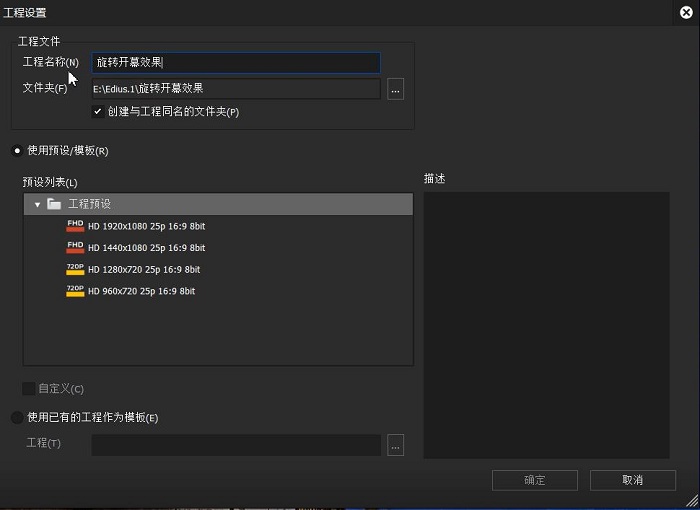
步骤2:此时,在软件界面右上方空白区域单击右键选择新建序列,之后会出现一个序列2的标识,左键双击它,就可以进入到新建的序列2里面了。
在序列2里面,找到“创建字幕”工具,鼠标左键长按下拉选择“色块”。这时在序列2的轨道上,可以看到刚刚新建的色块,鼠标左键长按可以把它拉到想要的长度,这里把它拉到7秒。
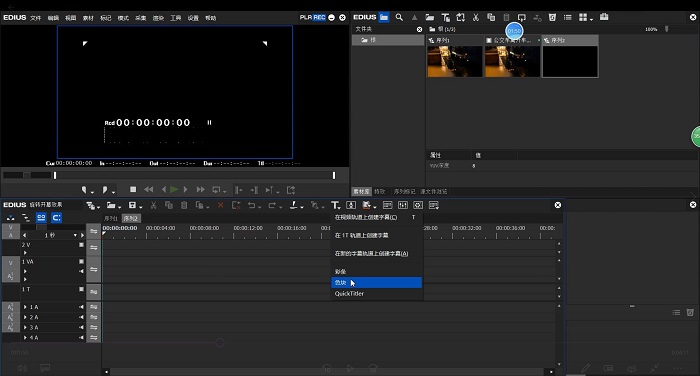
步骤3:之后单击选中这个色块,在右上方窗口找到特效-视频滤镜-手绘遮罩。然后在右下角找到手绘遮罩并左键双击,进入手绘遮罩界面。
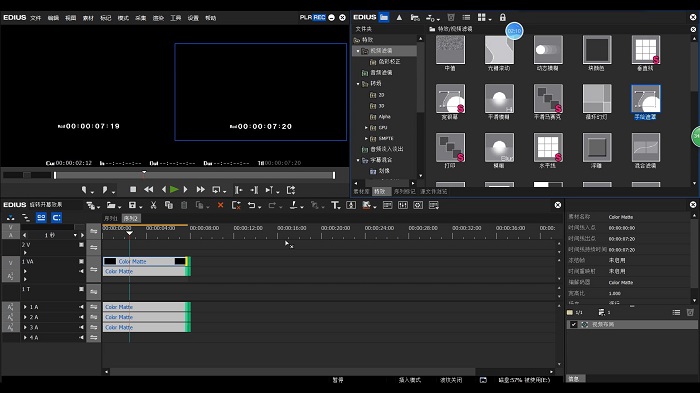
如果感觉中间黑幕太大看起来不方便,可以按住键盘Ctrl键同时滚动鼠标滚轮来缩小它。
在上方选择绘制矩形工具,一上一下绘制出两个矩形。然后在下方分别为他们打上关键帧,把外形和变换打上关键帧,之后在右上方把外部可见度调为0。移动矩形过程中按住Shift键可以垂直移动。
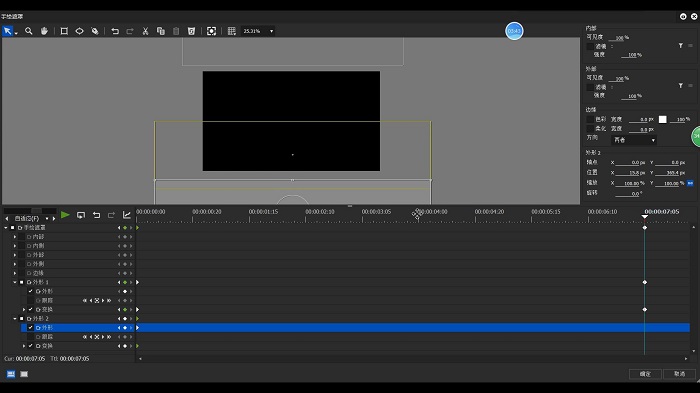
步骤4:做完这一步,回到序列1,点击素材库,把序列2拖到素材上方的轨道上,这时上下开幕已经做好了。
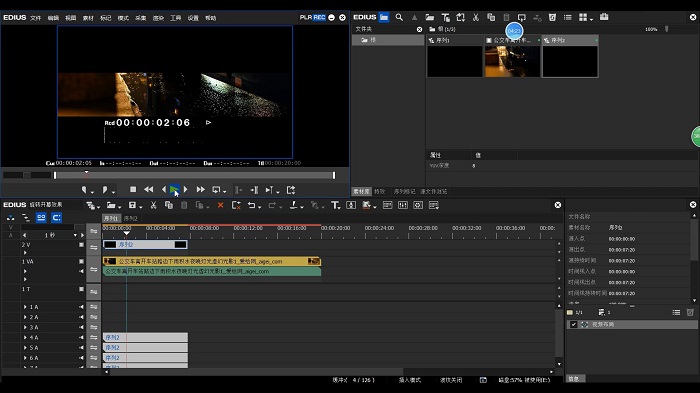
步骤5:做好上下开幕之后我们再双击右下方的视频布局,继续制作旋转效果。进入到视频布局界面,为旋转打上关键帧。
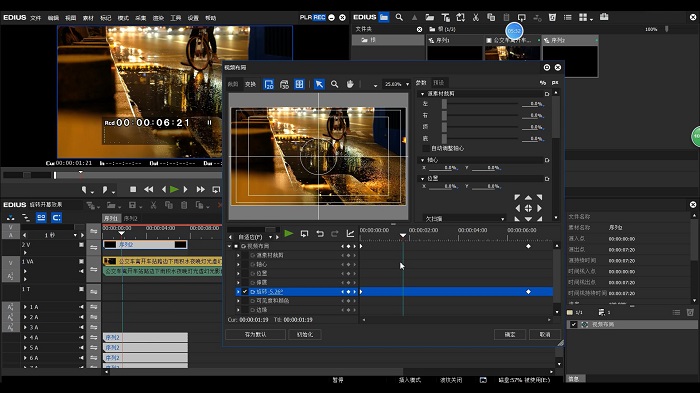
单击确定按钮回到主界面,按下空格键预览一下效果,发现旋转开幕效果已经做好啦。是不是很简单呢?各位小伙伴快打开你们的EDIUS试一下把!
展开阅读全文
︾